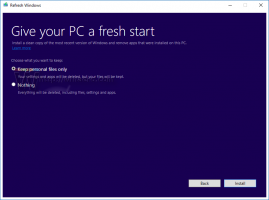Hantera ljudfokus över flikar i Google Chrome
Google Chrome är den mest populära webbläsaren. Den är tillgänglig för Windows, Linux, Mac och Android. Chrome har en minimalistisk design och en mycket kraftfull snabb webbrenderingsmotor "Blink" för att göra din surfupplevelse snabbare, säkrare och enklare. Webbläsaren innehåller ett intressant alternativ "Manage Audio Focus Across Tabs", som vi ska granska idag.
Annons
Google Chrome kommer med ett antal användbara alternativ som är experimentella. De är inte tänkta att användas av vanliga användare men entusiaster och testare kan enkelt slå på dem. Dessa experimentella funktioner kan förbättra användarupplevelsen av webbläsaren Chrome avsevärt genom att aktivera ytterligare funktionalitet.
En sådan funktion är funktionen "Manage Audio Focus Across Tabs". Det är tänkt att stänga av en tidigare flik som spelar ljud när du öppnar en annan flik och spelar upp ljud.
För att hantera ljudfokus över flikar i Google Chrome, gör följande.
- Öppna webbläsaren Google Chrome och skriv följande text i adressfältet:
chrome://flags/#enable-audio-focus
Detta öppnar flaggsidan direkt med den relevanta inställningen.
- Alternativet är inaktiverat direkt. Välj ett av följande alternativ från rullgardinsmenyn bredvid funktionsbeskrivningen: Aktiverad, eller Aktiverad (blixt sänker volymen när den avbryts av annat ljud, experimentellt).

- Starta om Google Chrome genom att stänga den manuellt eller så kan du också använda knappen Starta om som visas längst ner på sidan.
Notera: Skillnaden mellan de två alternativen är att det andra alternativet minskar volymen av en ljudkälla som video som redan spelas, medan den första blockerar ljudet helt genom att stänga av den.
Funktionen är nu aktiverad. Med "hantera ljudfokus över flikar" aktiverat är det bara fliken du faktiskt tittar på som spelar upp ljud.
Tänk på att den här funktionen är experimentell och kan ha problem, särskilt om du använder webbplatser med Adobe Flash. Teamet bakom webbläsaren Google Chrome arbetar med att förbättra funktionen.
Relaterade artiklar:
- Aktivera smidig rullning i Google Chrome
- Snabba upp Google Chrome genom att aktivera snabb flik/fönsterstängning
- Hur man inaktiverar lösenordssparande i Google Chrome
- Hur man inaktiverar eller aktiverar Google Chrome Ad Blocker
- Få 8 miniatyrer på sidan Ny flik i Google Chrome
- Hur man ändrar användaragent i Google Chrome